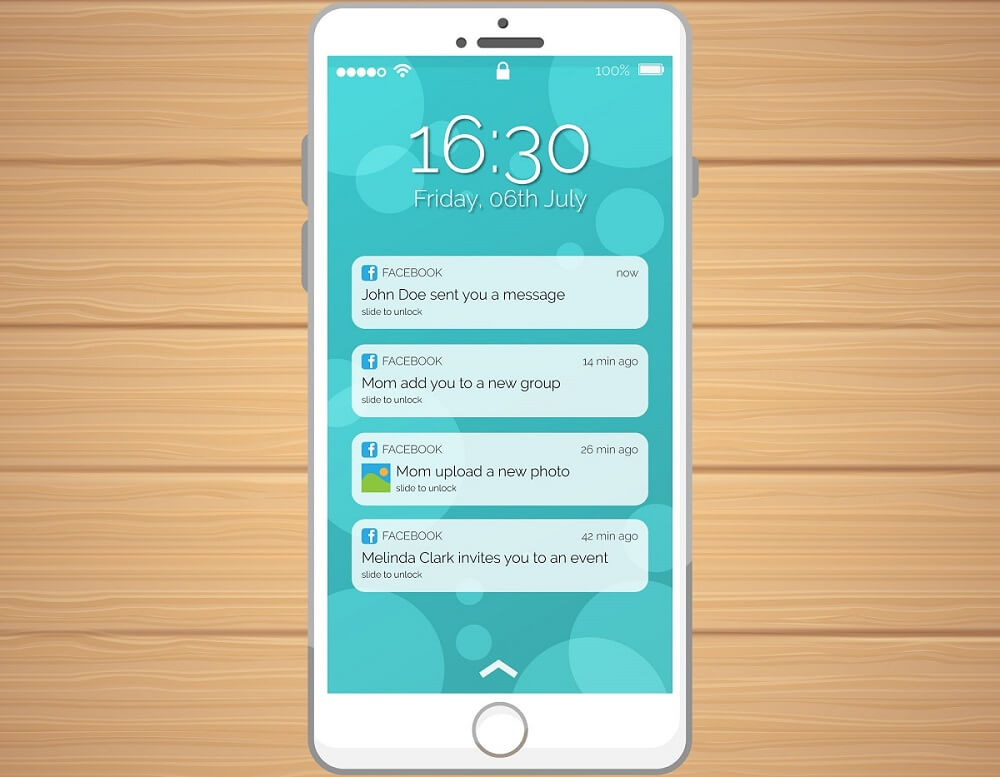Las pantallas táctiles son geniales y funcionan sin problemas la mayor parte del tiempo. A veces, la pantalla de su teléfono Android puede dejar de responder y puede seguir tocando su pantalla para que funcione. Sin embargo, incluso después de tocar la pantalla de su teléfono varias veces, sigue sin responder. Este problema puede ser frustrante cuando estabas en medio de una tarea importante. Cuando la pantalla táctil deja de responder, no podrá acceder a ninguna aplicación ni realizar llamadas. Por eso, en este artículo, vamos a mencionar algunas formas de ayudarte. reparar la pantalla táctil que no responde en el teléfono Android.

Índice de contenidos
Arreglar la pantalla táctil que no responde en el teléfono Android
Cuando enfrenta el problema de la pantalla táctil que no responde, diferentes usuarios pueden enfrentar diferentes problemas, tales como:
- Cuando hace clic en Google, pero se abre otra aplicación o cuando escribe ‘p’, pero obtiene ‘w’.
- Parte de la pantalla puede dejar de responder.
- Toda la pantalla deja de responder.
- La pantalla táctil puede retrasarse o bloquearse cuando toca algo.
Razones detrás de la pantalla táctil que no responde en el teléfono Android
1. Puede haber algún daño físico en su teléfono. El daño físico puede deberse a la humedad en la pantalla, la alta temperatura debido a largas horas de uso, la electricidad estática o el frío.
2. Una pantalla táctil que no responde, tal vez debido a un bloqueo repentino del teléfono.
3. Algunas aplicaciones en su teléfono pueden causar el problema de una pantalla táctil que no responde.
8 formas de solucionar problemas de pantalla táctil que no responde en Android
Estamos enumerando algunas formas que puede usar para reparar una pantalla táctil que no responde en su teléfono Android.
Método 1: reinicia tu teléfono
Si desea reparar la pantalla de Android que no funciona, entonces el primer método es reiniciar su teléfono y verificar si pudo reparar la pantalla táctil que no responde en su teléfono Android. Para la mayoría de los usuarios, un simple reinicio puede resolver el problema.
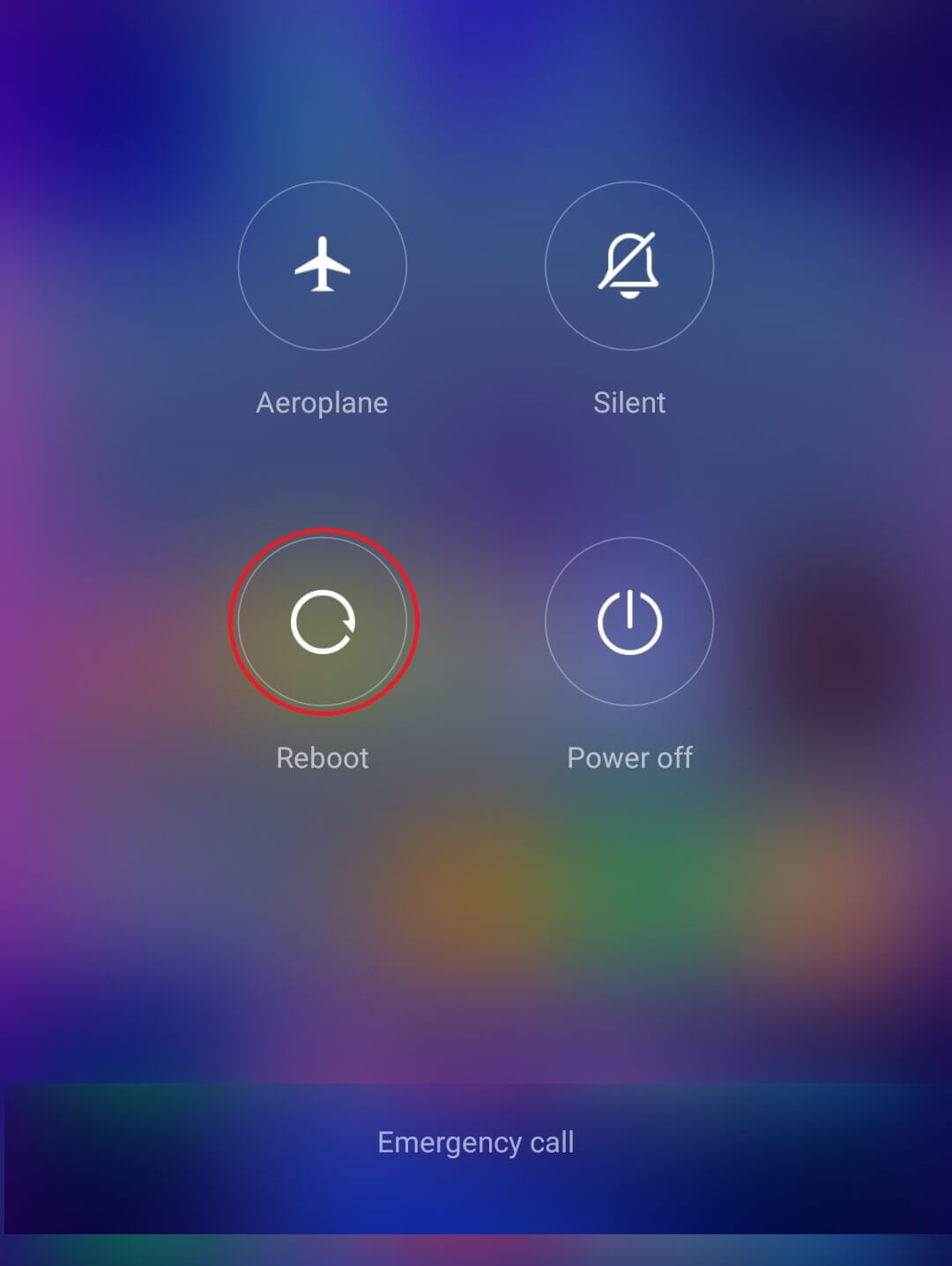
Método 2: Retire la tarjeta SIM y SD
A veces, su tarjeta SIM o SD es la razón detrás de la pantalla táctil que no responde. Por lo tanto, puede quitar la tarjeta SIM y SD para resolver el problema.
1. apaga tu teléfono presionando el botón Energía botón.
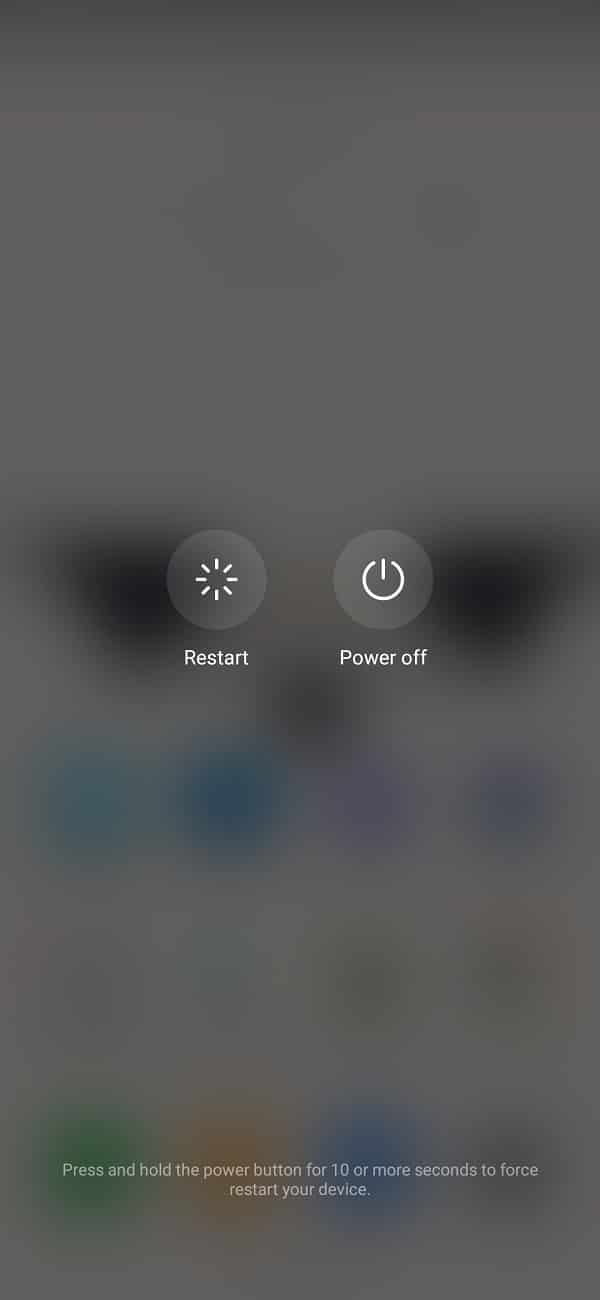
2. Ahora, Retire con cuidado la tarjeta SIM y SD de su teléfono.

3. Finalmente, encienda su teléfono y verifique si pudo a resuelva el problema de la pantalla táctil que no responde en su teléfono.
Puede volver a insertar su tarjeta SIM y tarjeta SD si pudo solucionar el problema.
Lea también: Cómo acelerar un teléfono Android lento
Método 3: limpiar la pantalla táctil o quitar el protector de pantalla
A veces, su pantalla táctil puede ensuciarse y acumular mugre. Cuando esto sucede, la pantalla táctil puede dejar de responder. Otra razón detrás de la pantalla táctil que no responde es el protector de pantalla, que es posible que deba cambiar. Consulte estos pasos para limpiar su pantalla táctil.

- Lávese las manos antes de comenzar a limpiar la pantalla de su teléfono Android.
- Tome un paño suave para limpiar la pantalla táctil. Puedes optar por un paño ligeramente húmedo o uno seco para limpiar la pantalla.
- También tiene la opción de elegir un limpiador de lentes, que puede rociar sobre la pantalla para limpiar.
- Finalmente, puede quitar el protector de pantalla si no lo ha cambiado durante años y cambiarlo por uno nuevo.
Método 4: inicie su teléfono en modo seguro
Si los métodos anteriores no funcionan para usted, luego puede intentar iniciar su teléfono en modo seguro. Cuando inicie su teléfono en modo seguro, podrá averiguar si una aplicación de terceros estaba detrás del problema de la pantalla táctil que no responde. Siga estos pasos para iniciar su teléfono en modo seguro.
1. Mantenga presionado el botón de encendido hacia abajo hasta que veas el Energía menú de opciones.
2. Ahora, tienes que mantener presionado el ‘Apagado‘opción del menú.
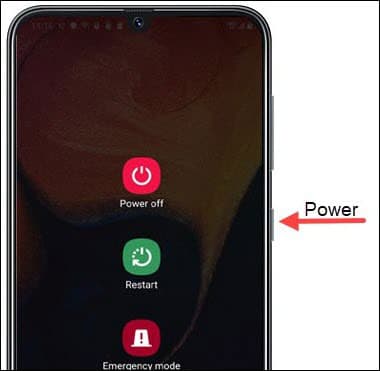
3. Aparecerá una nueva ventana, donde debe hacer clic en ‘OK‘ para el reinicio en modo seguro.
Después de ingresar al modo seguro, puede verificar si pudo solucionar el problema de la pantalla táctil de Android que no funciona. Sin embargo, si pudo solucionar el problema, entonces fue una aplicación de terceros la que estaba causando el problema en su teléfono.
Método 5: descargue aplicaciones de terceros para calibrar la pantalla táctil
Hay ciertas aplicaciones de terceros que puede descargar si desea calibrar la pantalla táctil de su teléfono. Además, estas aplicaciones ayudan a mejorar la precisión y la capacidad de respuesta de la pantalla táctil. Estas aplicaciones funcionan bastante bien si su pantalla táctil funciona un poco lenta o responde de manera imprecisa.
Puede descargar estas aplicaciones desde Google Play Store. Escribe ‘calibración de pantalla táctil‘ y seleccione la aplicación que desea descargar de los resultados de búsqueda. Una de las aplicaciones que puedes instalar es ‘Reparación de pantalla táctil.’
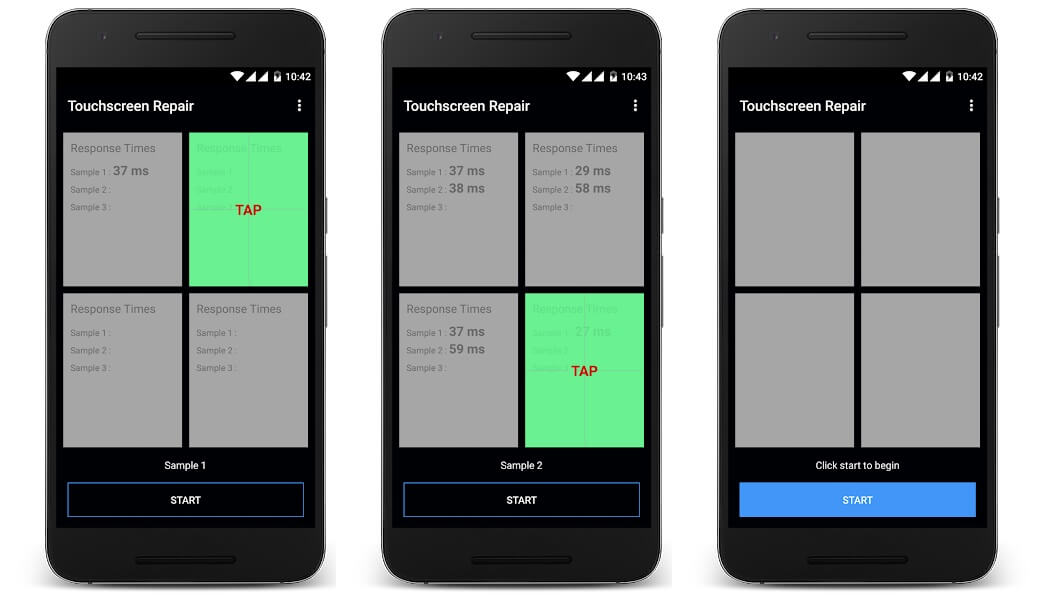
Método 6: instalar una aplicación antivirus
Si su pantalla táctil responde incorrectamente, puede intentar instalar una aplicación antivirus o antimalware para escanear su dispositivo. Un análisis antivirus puede ayudarlo a arreglar la pantalla táctil que no responde en Android. Puedes instalar ‘Avast’ y ejecute el análisis antivirus en su dispositivo.
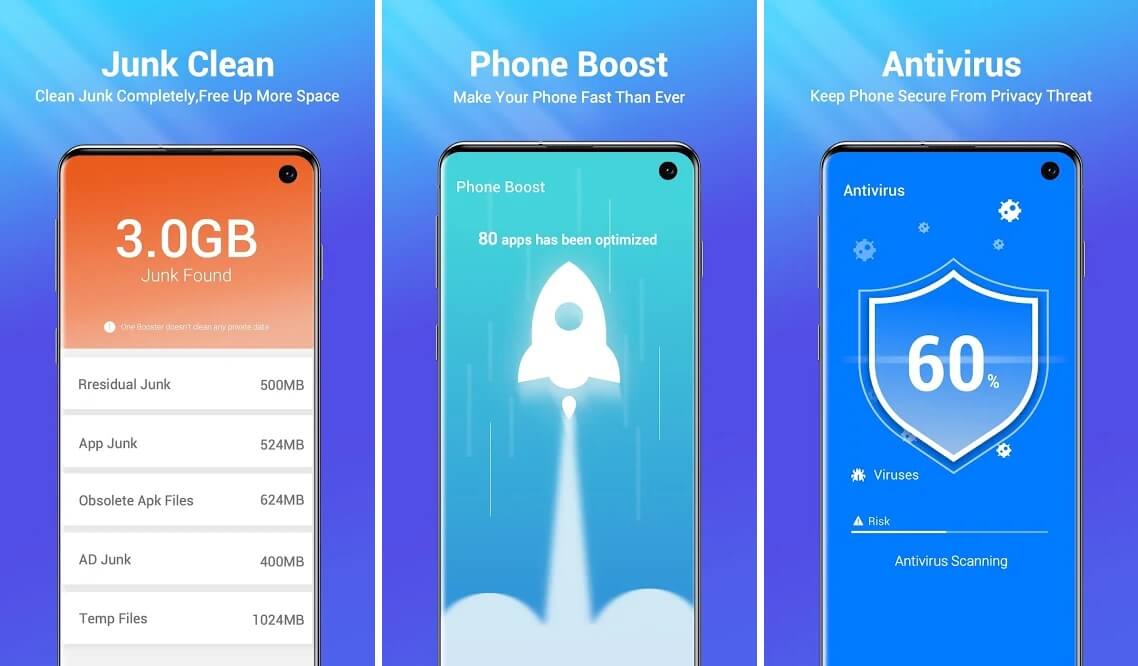
Lea también: 5 formas de arreglar tu teléfono Android que no enciende
Método 7: cambie su dispositivo a la configuración de fábrica en modo de recuperación
Puede cambiar su dispositivo a la configuración de fábrica para Resuelva el problema de la pantalla táctil que no responde. Cuando cambie su dispositivo a la configuración de fábrica, perderá todos sus datos, como la instalación de aplicaciones de terceros y todos los demás archivos. Por lo tanto, es importante que realice una copia de seguridad de todos sus datos importantes para recuperarlos más tarde. Puede crear una copia de seguridad en la unidad de Google o transferir todos los datos de su dispositivo a su computadora portátil o computadora mediante un cable USB. Siga estos pasos para restablecer su dispositivo a la configuración de fábrica.
1. Mantenga presionado el botón de encendido y apague su dispositivo.
2. Tienes que presiona el boton de poder y el tecla para bajar el volumen juntos hasta que reciba las opciones del gestor de arranque.
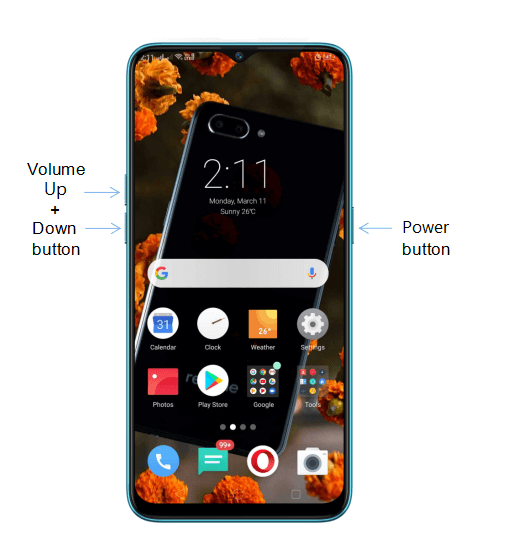
3. Cuando vea las opciones del cargador de arranque, puede moverse rápidamente hacia arriba y hacia abajo usando los botones de volumen y presionar enter presionando el botón de encendido.
4. Tienes que seleccionar ‘Modo de recuperación‘ de las opciones dadas.
5. Una vez que aparece una pantalla negra con el ‘sin comando‘ opción.
6. Tienes que mantener presionada la tecla de encendido. Presione y suelte el botón para subir el volumen y sigue presionando el poder botón.
7. Finalmente, verás la opción de ‘Restablecimiento de fábrica.’ Puede hacer clic en el restablecimiento de fábrica para cambiar su dispositivo a la configuración de fábrica.
Su dispositivo se restablecerá automáticamente y reiniciará su teléfono. Una vez hecho, Puedes comprobar si la pantalla táctil de Android ha respondido o no.
Método 8: reemplace la pantalla táctil o lleve el teléfono al centro de servicio
Si ninguno de los métodos puede solucionar los problemas de la pantalla táctil que no responde en Android, entonces el último método al que puede recurrir es reemplazar la pantalla de su teléfono Android, ya que puede estar dañada o rota. Otra opción es llevar su teléfono Android a un centro de servicio para su reparación.
Preguntas frecuentes (FAQ)
Q1. ¿Cómo soluciono una pantalla táctil que no responde en Android?
Puede solucionar fácilmente un problema de pantalla táctil que no responde en su teléfono Android siguiendo los métodos que hemos mencionado en esta guía. Puede comenzar reiniciando su dispositivo y probar los otros métodos para reparar la pantalla táctil que no responde en Android.
Q2. ¿Por qué la pantalla de mi teléfono no responde a mi toque?
Algunas de las razones por las que la pantalla de su teléfono no responde a su toque son las siguientes:
- Un bloqueo de la aplicación en su teléfono puede causar que la pantalla táctil no responda.
- La electricidad estática, el sudor o la grasa en la mano pueden hacer que la pantalla táctil no responda. Por lo tanto, lávese las manos antes de usar su teléfono.
- La alta temperatura puede ser la razón por la cual su teléfono no responde a su toque.
Q3. ¿Cómo desbloqueo mi teléfono si mi pantalla táctil no funciona?
Si desea desbloquear su teléfono pero la pantalla táctil no funciona. Luego, en este caso, puede mantener presionado el botón de encendido hasta que su dispositivo se encienda o se apague. Ahora nuevamente, mantenga presionada la tecla de encendido para reiniciar el dispositivo.
.
Comprendemos que esperar a que la pantalla táctil que no responde responda es agotador. Pero siempre puedes usar algunos trucos y métodos para solucionarlo. Esperamos que este artículo haya sido útil y haya podido arregle la pantalla táctil que no responde en su teléfono Android. Si alguno de los métodos funciona para usted, háganoslo saber en los comentarios a continuación.